Cara menghapus aplikasi dan game dari Windows Phone 8.1 dan Windows 10 Mobile
Banyak pengguna mungkin memiliki ponsel cerdas mereka yang penuh dengan banyak aplikasi yang tidak mereka gunakan atau game yang sudah lama tidak mereka mainkan. Tindakan logisnya adalah menghapusnya, mengosongkan ruang untuk beberapa hal yang berguna. Pada artikel ini kami akan menunjukkan kepada Anda dua cara untuk menghapus aplikasi dan game(apps and games) Anda dari Windows Phone 8.1 dan Windows 10 Mobile dengan cara termudah. Ayo pergi:
Cara menghapus aplikasi dari Windows Phone 8.1 dan Windows 10 Mobile menggunakan daftar Aplikasi(Apps list)
Pertama, cari aplikasi yang ingin Anda hapus di daftar Aplikasi.(Apps list.)

Tekan dan tahan nama aplikasi dan tekan (app and press) uninstall di menu yang terbuka.

Anda sekarang akan diminta untuk mengkonfirmasi pilihan Anda. Ketuk ya(yes) untuk mencopot pemasangan aplikasi atau tidak(no) , jika Anda berubah pikiran.

Itu dia! Aplikasi telah dihapus dari ponsel cerdas Anda.
Cara menghapus aplikasi dari ponsel Windows Phone 8.1 atau Windows 10 Mobile(Mobile smartphone) Anda menggunakan Storage Sense
Metode yang disajikan di bagian sebelumnya dari artikel ini adalah metode paling sederhana yang dapat Anda gunakan untuk menghapus aplikasi yang tidak diinginkan dari ponsel cerdas Anda. Namun, ada cara lain yang memungkinkan Anda melihat semua aplikasi yang diinstal dan ruang yang digunakan. Anda juga dapat melihat seberapa banyak ruang yang Anda kosongkan dengan mencopot pemasangannya.
Pertama, buka daftar Aplikasi(Apps list) Anda dan tekan Storage Sense di Windows Phone 8.1 atau Storage di Windows 10 Mobile.
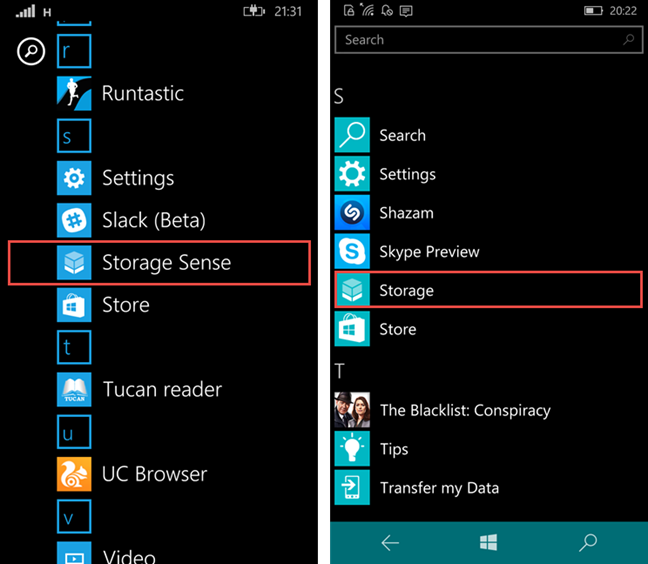
Secara default, aplikasi Anda diinstal pada memori internal ponsel cerdas Anda , jadi jika Anda belum mengubah cara aplikasi disimpan, tekan ponsel(phone) di Windows Phone 8.1 atau Perangkat Ini(This Device) di Windows 10 Mobile . Jika tidak(Otherwise) , pilih kartu SD(SD card) yang Anda gunakan.

Selanjutnya, mari masuk ke aplikasi Anda. Tekan apps+games di Windows Phone 8.1 dan Apps & games di Windows 10 Mobile.

Daftar dengan semua aplikasi dan game(apps and games) yang diinstal pada ponsel cerdas Anda akan ditampilkan. Gulir(Scroll) ke bawah melalui aplikasi Anda dan temukan aplikasi yang ingin Anda hapus. Sebagai contoh, mari kita asumsikan bahwa Anda mencoba untuk meng-uninstall Shazam. Temukan aplikasi ini dalam daftar.
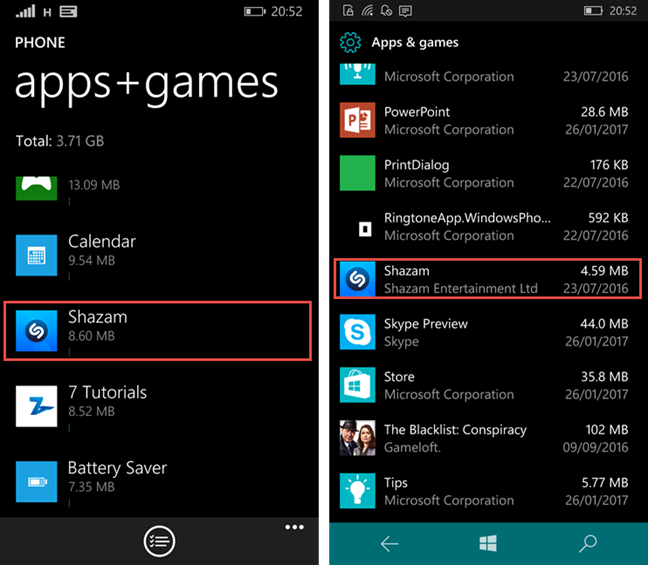
Di Windows Phone 8.1 , mengetuk aplikasi akan membuka layar lain dan Anda akan melihat tombol uninstall di bagian bawah. Jika Anda mengetuk aplikasi di Windows 10 Mobile , tombol Copot(Uninstall) pemasangan akan muncul tepat di bawah nama aplikasi. Tekan tombol ini untuk menghapus aplikasi atau game(app or game) Anda .
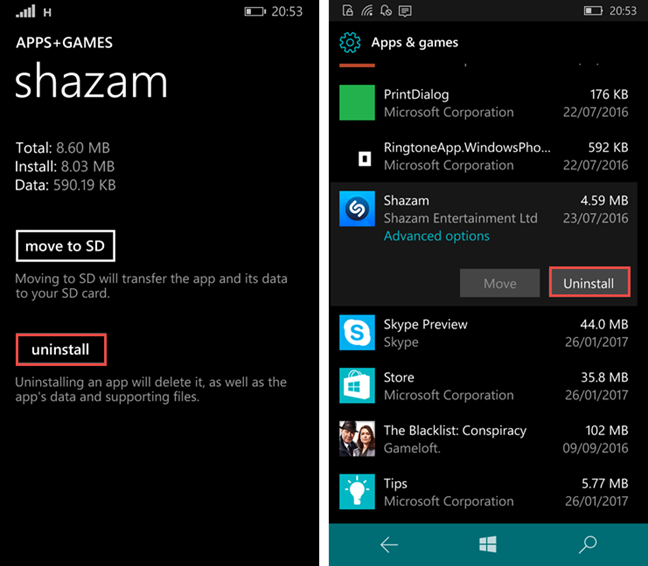
Sekali lagi, Anda akan diminta untuk mengonfirmasi pilihan Anda. Tekan ya(yes) di Windows Phone 8.1 atau Uninstall di Windows 10 Mobile.

Aplikasi yang tidak diinginkan sekarang dihapus dan Anda juga tahu berapa banyak ruang yang telah Anda kosongkan.
Kesimpulan
Seperti yang Anda lihat, mencopot pemasangan aplikasi atau game(apps or games) dari ponsel cerdas Anda dengan Windows Phone 8.1 atau Windows 10 Mobile cukup mudah. Metode pertama cocok jika Anda yakin tidak memerlukan aplikasi tersebut dan ingin segera menghapusnya. Metode kedua, bagaimanapun, cocok jika Anda memerlukan ruang penyimpanan(storage space) ekstra dan Anda perlu menghapus aplikasi yang menggunakan paling banyak ruang. Jika Anda memiliki pertanyaan tentang panduan ini, jangan ragu untuk membaginya dengan kami di komentar di bawah. .
Related posts
Cara mengembalikan ponsel cerdas Anda dari Windows 10 Mobile ke Windows Phone 8.1
Cara mengambil tangkapan layar di Windows Phone 8.1 & Windows 10 Mobile
Cara mengubah bahasa tampilan di Windows Phone 8.1 dan Windows 10 Mobile
Cara mengupgrade ponsel cerdas Anda dari Windows Phone 8.1 ke Windows 10 Mobile
5 cara agar baterai lebih awet di Windows Phone 8.1 dan Windows 10 Mobile
4 pemindai kode QR teratas untuk ponsel cerdas dengan Windows 10 Mobile
Cara membuka, unmount, atau lampirkan secara permanen VHD file di Windows 10
Apa itu mode Satu Tangan di Windows 10 Mobile dan bagaimana cara menggunakannya
Kirim file dari smartphone Android ke Windows 10, dengan Bluetooth
12 Tips tentang Cara Mencari di Windows 10
Cara menghubungkan PC Windows 10 ke smartphone Windows 10 Mobile, menggunakan Bluetooth
Cara menggunakan Continuum di Windows 10 Mobile tanpa Microsoft Display Dock
Cara mengunduh peta offline di Windows Phone dan Windows 10 Mobile
Unduh dan instal aplikasi menggunakan browser, di ponsel cerdas Anda dengan Windows
Cara menggunakan dan mengkonfigurasi Jam Tenang di Windows 10 Mobile
Cara menggunakan Perekam Suara di Windows 10 untuk merekam audio
Cara menghubungkan Android ke Windows 10 dengan Your Phone Companion
Perbaiki aplikasi Project My Screen yang tidak berfungsi di Lumia 950 atau Windows 10 Mobile
6 Hal yang dapat Anda lakukan dengan aplikasi IMDb untuk Windows Phone & Windows 10 Mobile
Ulasan Microsoft Display Dock - Perangkat yang mengubah ponsel cerdas Anda menjadi PC
